如何在Excel中合并单元格时保留多个单元格数据
1、在Excel中,如果要合并含有数据的多个单元格,单击【合并后居中】按钮,如图所示。
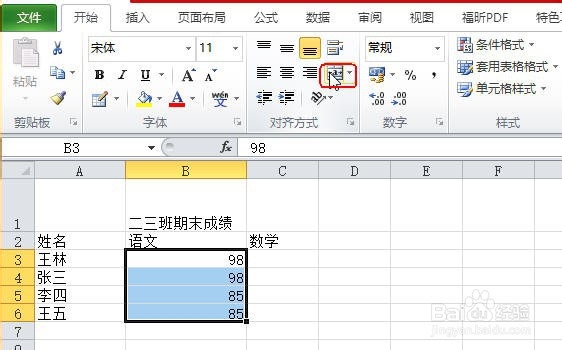
2、将弹出提示用户合并后的单元格只保留所选区域左上角单元格中的数据的对话框,如图所示。

3、单击【确定】按钮,将会合并单元格,并只保留所选区域左上角单元格中的数据,如图所示。
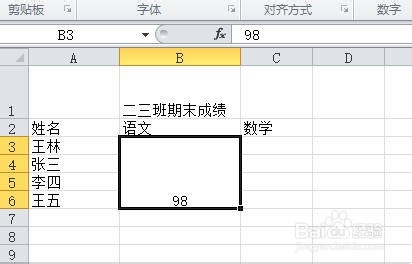
4、如果要合并“语文”列之后,还要包含多个单元格数据,在列标签上单击鼠标右键,选中“插入”选项,如图所示。

5、可在“语文”列右侧插入一个空白列,如图所示。
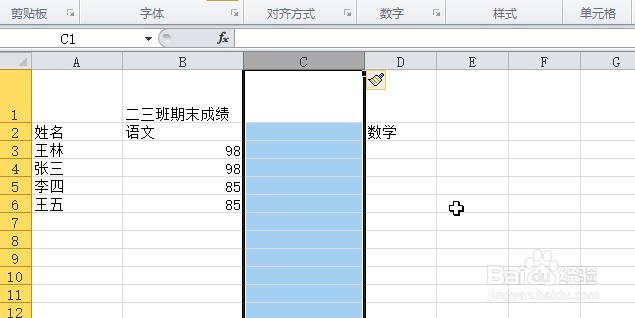
6、然后分别选中与“语文”列中要合并单元格数目相同的单元格,单击【对齐方式】组中的【合并后居中】按钮,如图所示。

7、合并空白列,如图所示。
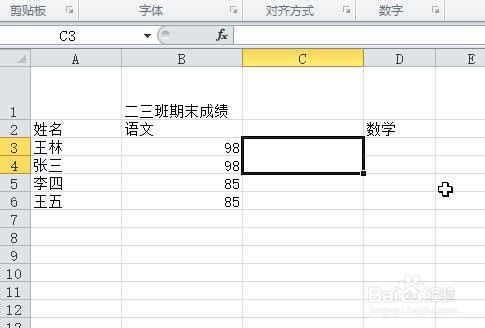
8、选中合并后的空白列中的单元格,单击【剪贴板】组中的【格式刷】按钮,如图所示。
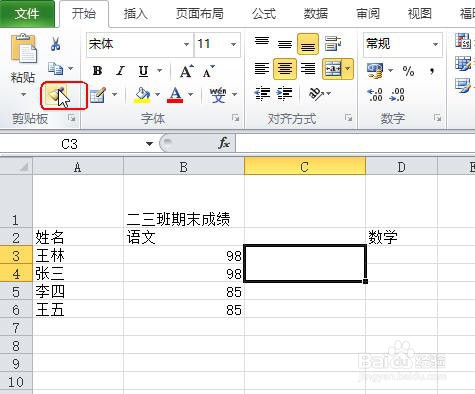
9、将鼠标移动到【语文】列中要合并的单元格上并向下拖动,选中要合并的单元格,如图所示。

10、即可合并【语文】列中包含数据的多个单元格并保留所有数据,如图所示。
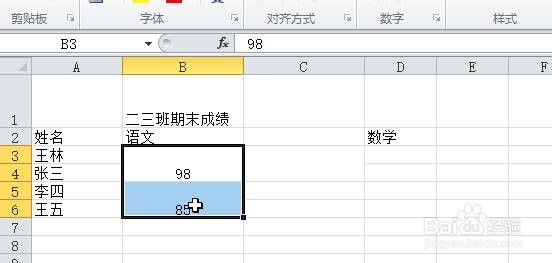
声明:本网站引用、摘录或转载内容仅供网站访问者交流或参考,不代表本站立场,如存在版权或非法内容,请联系站长删除,联系邮箱:site.kefu@qq.com。
阅读量:24
阅读量:158
阅读量:68
阅读量:72
阅读量:118